Hvis du allerede har en personlig Microsoft-konto, som du bruger til at indsamle Microsoft Rewards-point , men du også har en arbejds- eller skolekonto, som du bruger på tværs af dine enheder, kan du sammenkæde kontiene, da Microsoft Rewards kun kan optjenes og indløses med en Microsoft-konto. Når kontiene er sammenkædet, og selvom du er logget på med din arbejds- eller skolekonto, vil alle Microsoft Rewards-point, du optjener ved søgninger i Windows-søgefeltet, på Bing eller fra Edge-browseren, gå til din Microsoft-konto.
Før du kan sammenkæde dine konti, skal indstillingen Kontosammenkædning være slået til af administratoren af din arbejds- eller skolekonto. Hvis administratoren deaktiverer kontosammenkædning, fjernes sammenkædningen af dine konti automatisk.
Med kontosammenkædning behøver du ikke at skifte mellem din Microsoft-konto og din arbejds- eller skolekonto for at optjene Microsoft Rewards, hvilket hjælper dig med at blive mere produktiv. Når du logger på Microsoft Edge-browseren med en arbejdskonto, der er knyttet til en personlig Microsoft Rewards-konto, kan du nemmere end nogensinde få adgang til daglige Rewards-aktiviteter.
Fra Bing
-
Gå til bing.com.
-
Log på med din arbejds- eller skolekonto.
-
Klik på din profil, og vælg derefter Aktivér belønninger & mere.
-
Log på med En Microsoft-konto, og vælg Link nu.
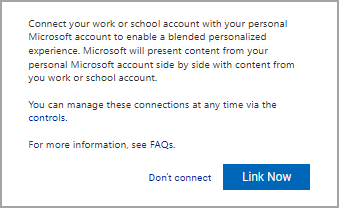
Fra Edge
-
Log på med din arbejdsprofil.
-
Vælg dit profilikon i øverste hjørne af browservinduet.

-
Under Sammenkædet konto skal du vælge Tilføj konto.
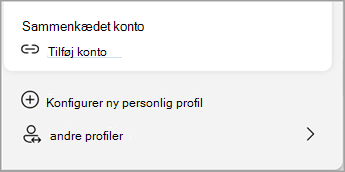
-
Under sektionen Sammenkædet konto skal du vælge Sammenbind personlig konto.
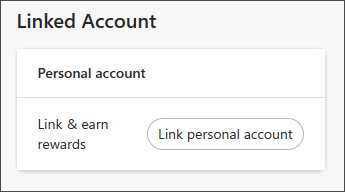
-
Log på med din Microsoft-konto, og vælg derefter Link nu.
Du kan aktivere eller deaktivere kontosammenkædning fra Profilindstillinger i Microsoft Edge-indstillinger ved hjælp af automatisk profilskift, Microsoft Start Management Experience og Bing Identity Control.
Fra Bing
-
Gå til bing.com.
-
Log på med din tilknyttede arbejds- eller skolekonto.
-
Klik på din profil, og vælg derefter Administrer adgang til belønninger.
-
Vælg Fjern sammenkædning, og når bekræftelsesvinduet åbnes, skal du vælge Fjern sammenkædning.
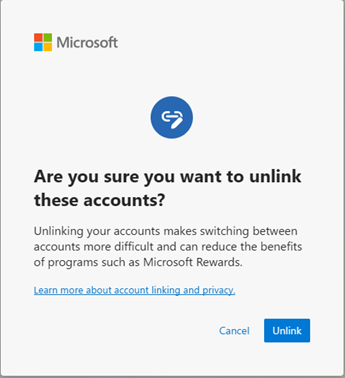
Fra Edge
-
Log på med din tilknyttede arbejdsprofil.
-
Vælg dit profilikon i øverste venstre hjørne af browseren.

-
Find din personlige kontomail under Sammenkædet konto, og vælg derefter Fjern link.
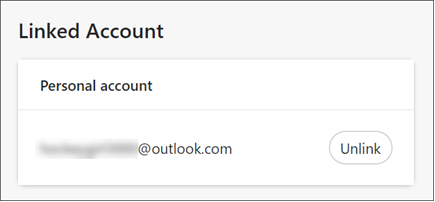
-
Vælg Fjern link i bekræftelsesvinduet.
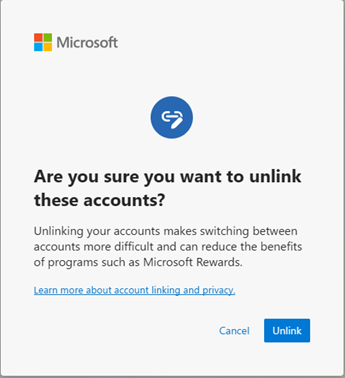
Når du er logget på Microsoft Edge-browseren med en tilknyttet arbejds- eller skolekonto, kan du stadig få vist din tilknyttede personlige Microsoft-konto ved at vælge profilikonet øverst til højre og få vist rullemenuen eller ved at gå til indstillingssiden for Edge.
Data fra din personlige Microsoft-konto, f.eks. personlige indstillinger og Rewards-historik, gemmes separat fra din arbejds- eller skolekonto. Tilknytning af dine personlige konti og arbejdskonti giver ikke i sig selv din arbejdsgiver mulighed for at se dine præferencer eller aktiviteter. Hvis du bruger en enhed, der leveres af en arbejdsgiver, skole eller lignende organisation, overvåges trafikken fra begge konti muligvis – men dette bestemmes af din organisation og er ikke et resultat af sammenkædning af konti.
Hvis din organisation bruger Microsoft Søg i Bing, har din administrator adgang til samlede søgeoplysninger. Du kan få mere at vide om, hvilke data din organisation kan få adgang til, når du bruger en arbejds- eller skolekonto, i afsnittet "Produkter, der leveres af din organisation – meddelelse til slutbrugere" i Microsofts erklæring om beskyttelse af personlige oplysninger. Tilknytning af konti giver ikke i sig selv adgang til din personlige søgehistorik, og der indsamles ingen nye data på grund af kontosammenkædning. Du kan finde flere oplysninger om søgehistorikken og Microsoft Søg i Bing under Sikkerhed og beskyttelse af personlige oplysninger for Microsoft Søg i Bing.
Det er ideelt at fjerne sammenkædningen af dine konti, før du forlader organisationen. Hvis du forlader din organisation og mister adgangen til din arbejds- eller skolekonto, forbliver dine konti tilknyttet. Hvis du vil fjerne sammenkædningen af dine konti, skal du kontakte administratoren af din tidligere organisation. Hvis din tidligere organisation sletter din arbejds- eller skolekonto, fjernes sammenkædningen af dine konti automatisk.
I din personlige Microsoft-konto kan du bruge dashboardet til beskyttelse af personlige oplysninger i dine kontoindstillinger til at slette, eksportere, begrænse eller gøre indsigelse mod behandlingen af dine personlige data. For din Microsoft-arbejds- eller skolekonto skal du sende forespørgsler om beskyttelse af personlige oplysninger, herunder eventuelle anmodninger om at udøve dine registreredes rettigheder, til din administrator.










